2014年12月、
6年前のWindows Vistaノートパソコンに、Windows 7を入れて重いを解消できるか?。。。。です。
当ページは、未だに(2020年4月現在でも)、アクセスが非常に多いのですが、自分のパソコンでもアップグレードできるかどうかを知りたくて閲覧されている方が多いのではと思います。
しかし、「Windows 10」の時代に、サポートが終了した「Windows 7」に入れ替える?
意味が分かりません。。。
OSを入れ替えるなら、「Windows 10」でしょう。。。。どんな「不都合な真実」を抱えているのでしょうか?
さて、話を戻して、
今回、作業をしたマシンは、2008年08月に発売された NEC製 Lavie LN500/Rです。
結論から先に言えば、OSを「Windows 7」と云わず、「Windows 10」に上げても大丈夫ですと言える場合があります。なぜなら、Vistaの場合は特殊と云うか、他のWindowsOSと違う状況が有ります。
新しい機能を積んだ「Windows Vista」が、リリースされましが、それに見合うスペック(性能)の足りないWindowsパソコンが流通してしまったからです。
ですので、ハードの性能が高いマシンは、「Windows 7」と云わず、「Windows 10」でもちょっと遅いがちゃんと動くのです。 そこが違う所です。
「Windows Vista」で、ハードの性能が高いマシンの場合は、まだまだ使えます。
性能の低い場合は諦めてください。
ただ、重ーい!マシンでもよければ、入れ替えてみて下さい。
—関連記事—
・PCの入れ替えではなく、Windows OSを入れ替えで失敗しない方法
・「Windows 10」へのアップグレード。。。。。どうしよう?
・7年前のHPのノートパソコンで、Vistaから「Windows 7」にアップグレードしてみました。
<追記:注意事項>
OSを購入する時、安いからと言って、ヤフオクなどから、他社製のOEM版のリカバリー用のDVDを購入しないでください。 インストールできませんので。。。OEM版のリカバリー用のDVDは、そのパソコンでしか使えません(ライセンス契約上も)。
Microsoft社で販売している正規版(パッケージ版)の「Windows7、10」などを購入してください。
Windowsのバージョン :
Vista—>7——>8–>8.1—->10(最新でこれ以上のバージョンは無い)
OSのバージョンが上がり、ちゃんと動くかどうか、何が問題かと云えば、CPUの性能とメインメモリの容量でしょう。
Windowsも、もう64BITマシンになっていますので、32BITマシンと違いメモリを沢山使って作業ができるようになっています。
1)Windows VistaのハードとOSの特異性
元々、パソコンの性能が低いのではなく、OS(Vista)自体が重いと云う場合が多々ありますので、バージョンアップしても、うまくやれば、そんなに重くならない可能性が有ります(あまりにも性能の低いスペックのパソコンでは無理ですが、例えば、メインメモリが1GBなど。。増設で対処可能)。
Vistaの場合、Microsoft社がOSを思いっ切り、変に?「いじり」ましたので、性能の低いパソコンでは、すぐに重くなってしまいました。 ただ、ハードの性能が高いマシンは、なんとか動いていたのです。
購入した時、Vistaで、ハードの性能が高いマシンは、Windows7、8,10にバージョンアップしても、ちゃんと動くのです。通常、バージョンを上げると重くなるのですが、8,10などは、タブレットでも使えるようにOS自体軽く作ってあるので、8,10に上げてもちゃんと動くんです。
2)Windows 7からの「OS」の違い
上記、Windows Vistaで投入した最新機能のダメな部分を改良したOSです。ですので、Vistaでちゃんと動いていたある程度の性能があるパソコンなら、「Windows7」でも基本的に大丈夫です。
一番変わったのは、7から8、8.1です。 なぜなら、ちょっと性能の低いCPUのタブレットでも動作するように、OSを作り変えているからです。ですので、更に云えば、Windows7でちゃんと動作しているマシンであれば、基本的に8、8.1も10も同じですので、ちゃんと動きます。
3)Windows 8、10からの「OSの違い」
通常は、バージョンを上げると、重くなるのですが、Windows8、10共に「タブレット」でも動く様に作られているので、以前のWindowsの様に、大きく重くならないと云う事です。
ですので、まずは自分の「Windows Vista」マシンのスペックと、大まかな性能評価のできる「Windows エクスペリエンス インデックス」について記載しますので、ここで判断できるのではと思います。
本当に重いを解消できるか、ちょっと不安でしたが。。。下記の作業を実施しました。
・アップグレード作業
・アップグレード後の「Windows 7」の初期設定作業
・高速化設定作業
を順を追って記載します。
この作業の中には、
・初期設定で、重くならないようにする方法も記載していますので参考にしてみて下さい。
・メンテナンス用のフリーソフトの情報も記載します。
-関連記事-
・2020年1月14日には、「Windows 7」 の延長サポート期間もいよいよ終了します。 金を掛けずに、パソコンを使い続ける方法
・Microsoft社が、PC版「Windows 10 Insider Preview」Build 15002のISOイメージファイルをリリースしたニュースとWindows Vistaのサポート期限について
・Windows 10を無料で使用する簡単な方法
・7年前のHPのノートパソコンで、Vistaから「Windows 7」にアップグレードしてみました。
<追記1> 2021年6月 —————————————-
次期「Windows11」の情報が入ってきています。
・【速報でもないが】Microsoftは、Windows10以上は無いと言っていたが、Windows11をリリースすると発表したが、どうやら古いマシンは、無償アップデートの対象から外れる模様
————————————————————————
—全体目次—
1.はじめに
1)スペック(性能)
2)Vistaの時のエクスペリエンス インデックス。
2.インストール方法について
3.アップグレード前の準備について
4.いよいよ、「アップグレードインストール」の実行
1)VistaマシンにDVDを入れて、インストーラーを起動します。
2)ATI Catalyst Control Centerの削除方法。
3)インストールが終了するまで。
5.Windows7にアップグレード後、重くならないように、初期設定作業を実施します。
1) アップグレード後、セキュリティソフトの設定。
2)使用していないアプリケーションをひたすら削除する。
3)HDDのC:ドライブの空き容量が少ない場合。
4)Windowsアップデートをかける。
5)各種ドライバー類を最新にする。
6.Windows 7の高速化設定
1)視覚効果について。
2)「Windows Search」を無効化する。
3)「自動復元ポイントの作成」を無効にする。
4)「インデックスの作成」を止める。
7.アップグレード後のWindows7のエクスペリエンスインデックス
8.入れ替え後の感想
9.さらに、サクサク動くようにしたいと思ったら。。
Sponsored Links
1.はじめに
最初に、Vistaマシンの「スペック」と、Vistaの時の「Windows エクスペリエンス インデックス」について記載します。
1)スペック(性能)
NEC製 Lavie LN500/R
| OS | Windows Vista Home Premium with Service Pack 1 (SP1) |
| CPU | AMD Athlon X2 デュアルコア・プロセッサ QL-60 (1.90GHz) |
| メモリ | 2GB |
| ストレージ | HDD 160GB(Serial ATA、5,400回転/分) |
| 画面 | 13.3型ワイド |
CPUがAMD製ですので、IntelのCPUで云うと、どのレベルなのかが不明ですが。。。
Celeron(セレロン)よりは、性能が良いと思います。
LN500/Rの場合、スペック表を見ると、メモリは最大4GBまで拡張できますので、OKです。
<「システム」を表示するには>
スタートメニューから「コントロールパネル」の「システム」を表示すると、「Windows Vista」マシンのスペックが分かります。
CPU(プロセッサ)の性能も重要ですが、実装メモリ(RAM)がどのくらいかが重要です。 1GBでしたら、アウトです。
【自分で調査する必要があります】
2GBでも、ちょっと不足気味です。
パソコンによっては、容量を増やせるかどうか、購入したパソコンのスペック表(仕様一覧)を見ないと、あと何GB増やせるかも分かりません。
なぜなら、メモリを挿す場所(スロット)に空きがあるか否か、空きが無い場合、全部入れ替えて何GBまで増やせるか? 製品の「仕様一覧」を見ないと分かりませんので。。。。
自分のパソコンのメーカーと型番で、Googleで検索すれば、出てきますので、まずはチェックする事です。
2)Vistaの時のエクスペリエンス インデックス
測定するには、「コントロールパネル」の「システム」の画面より、「Windows エクスペリエンス インデックス」画面を表示、実行です。
「Windows Vista」から、パソコンの性能をチェックする為に追加された画面です。
そんなに、正確ではありませんが、一応、目安にはなりますので利用してみます。
「Windows Vista」の状態で測定した結果で、CPUがAMD製ですが、全体的に、そんなに性能の低いマシンではありません。
サブスコアもグラフィックが3点台でちょっと低いですが、後は4から5点台です。ですので、これくらいの能力があれば、Windows7、10にアップグレードしても、ちゃんと動くと思います。
<サブスコアを見てみましょう>
判断の基準について
・プロセッサ :CPUの処理能力になります。
・メモリ(RAM) :メモリの読み書きの速度、容量までは判断していないと思います。
・グラフィックス :3.2位なら、あまり気にする必要なし。
ですので、プロセッサのスコアが、4の後半あたりでしたら大丈夫でしょう
プロセッサ、メモリのスコアが4を切って、3の中盤ぐらいでしたら、なんとか動きますが、かなり重たいでしょう。チューニングしても重さが解消されない場合もあります。
ですので、Windows7を入れるかどうかの判断基準は、この辺になると思います。
これ以下ですと、新しいパソコンを購入したほうが良いのではと思います。まあ、生産性の低い、重いパソコンでも、あんまり使わないからいいや! という方は、そのまま、vistaを使い続けるほうが、お金もかからず、いいのではと思います。
メインメモリが2GBですので、ちょっと足りない様でした。 メモリは、あとから追加できますので、お金は、ちょっとかかりますが、別に問題ありません。
エディションが「Vista Home Premium」で、「エアロ」が有効になっていましたので、ちょっともっさりした感じです。
—関連記事—
・10年前のSONY製「Windows 7 Home 」64bit版のノートPCに、最新版の「Windows 10」を入れて、ちゃんと動くか? 試してみました。
・6年前のWindows Vista ノートパソコンに、Windows 7を入れて重いを解消できるか?
・PCの入れ替えではなく、Windows OSを入れ替えで失敗しない方法
・「Windows 10」へのアップグレード。。。。。どうしよう?
・7年前のHPのノートパソコンで、Vistaから「Windows 7」にアップグレードしてみました。
次のページは、Windows7のインストール方法とアップグレード前の準備についてです。
Sponsored Links


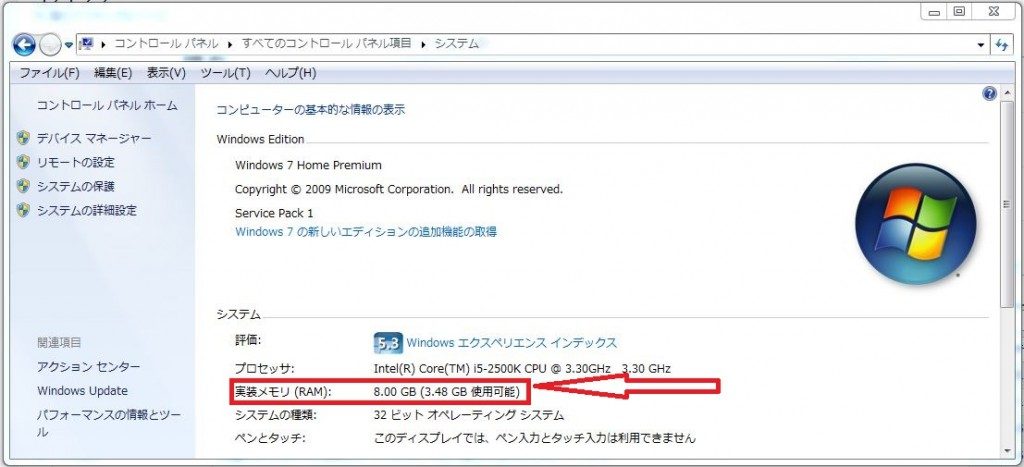
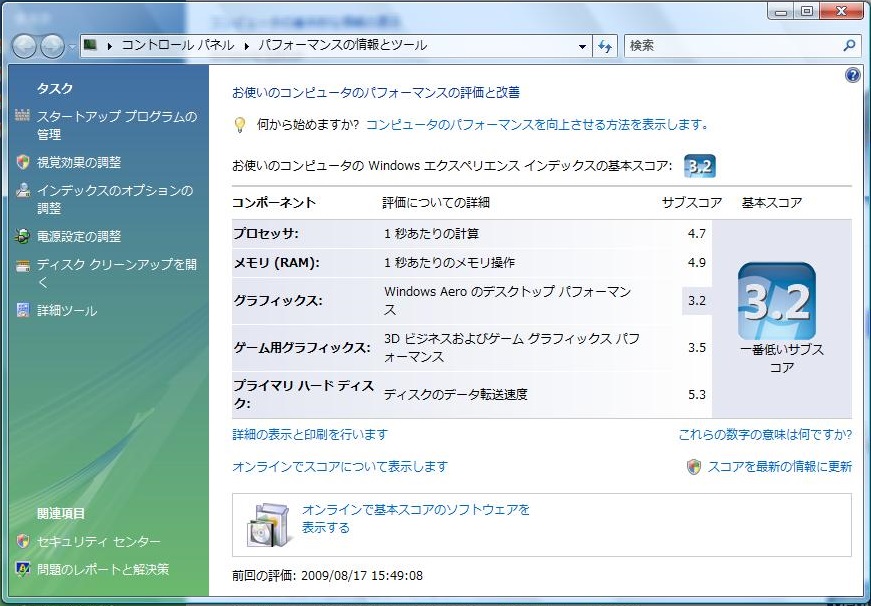
コメント
質問失礼します。Vistaからwindows7のインストールをしていますが、うまくいきません。
PC環境は次のとおりです。
機種:NEC LaVie LL850/M
型名:PC-LL850MG3E
Windows Vista TM Home Premium 32Bit
Intel(R)Core (TM)2Duo CPU T8100 @2.10GHZ 2.10GHZ
メモリ(RAM) 2.00GB
先日ヤフオクで下記DVDを買いました。
Windows 7 Home Premium SP1 32bit 日本語版 インストールDVD 未使用
※マイクロソフト純正ディスク。
インストールの更新プログラムの検索中から進めません。
ちなみにNECのサポートセンターでは本器はWindows 7には対応していませんになりましたが、Windows 7 Upgrade Advisorは利用可能です、でした。
お手数をおかけいたしますが、アドバイス宜しくお願いします。
saito 様
GTです。 コメントありがとうございます。
困りましたね。。。
OS自体のインストールは終了しているのでしたら、「更新プログラムを確認しない」に変更してみてはどうでしょうか。
1)コントロールパネルより「システムとセキュリティ」の「更新プログラムの有効/無効」で、「更新プログラムを確認しない」に変更して、パソコンを再起動する。
2)Windows 7 用更新プログラム 下記の2つをダウンロードしてインストールする。
・Windows 7 用更新プログラム (KB3020369)
・Windows 7 用更新プログラム (KB3172605)
3)インストールが終了したら、先ほどの「更新プログラム有効/無効」で、「自動」に変更する。
ちょっと、試してみてください。
以上。
GT様、アドバイスありがとうございました。
ご連絡が遅くなりまして、申し訳ございません。
あれから何度か試しておりますが、一度もできません。
一度だけ奇跡的にダウンロードまで進みましたが、8時間たっても0%のままで
その際もあきらめました。
OS自体のインストールもできていないようです。
教えていただきましたプログラムをやってみましたが、適応ではないとなりました。
どうしたら更新プログラムから進むのか?アップグレードはあきらめるべきなのか?
非常に悩ましいです。
C: 空き領域の不足でしょうか?20GBありますが不足でしょうか?
再度アドバイスいただけますと、助かります。
saito 様
GTです。
アップグレードはあきらめるべきなのか?
一番肝心なことを確認するのを忘れていましたが、
・単に、いまのWindowsが動いている状態から、インストールすることを、通常、アップグレードインストール。
・ハードDISKを初期化したうえで、新しいOSをインストールすることをクリーンインストールと云います。
どちらでしょうか?
<追記>
空き領域の不足でしょうか?20GBありますが不足でしょうか?。。。。。ってことは、アップグレードインストールしようとしている?
もし、アップグレードインストールで失敗しているなら、「クリーンインストール」をしてみてはどうでしょうか?
「クリーンインストール」の場合、自分で作成したデータ等が消えてしまいますので、予めデータのみバックアップを取っておけば問題ないかと思います。
もちろん、自分でインストールしたソフトもインストールし直す必要があります。
せっかく、新しいOSを使うのでしたら、面倒ですが、絶対、クリーンインストールがお勧めです。 なぜなら、古いOSを引きずれらないからです。
以上です。
GT様
遅くなりまして、申し訳ありません。
アップグレードインストールをしておりました。
クリーンインストールしてみます。
ありがとうございました。
おはようございます。また、お世話になりに来ました。
今度はオフィスソフトの件です。
NEC ll550/L ノートパソコン
ビスタからウインドウズ7にグレードアップした後、メモリを2GBから4GBに増設。
その後、GT様指導のもとにHDDからSSDに交換。
その節は本当にありがとうございました。
現在、オフィスソフトは2007使用ですが、今年の10月でサポートが切れます。
このパソコンはオフィス2013はすぐに使用できますか?
それとも、順番に2010をインストールしてからなのでしょうか?
よろしくお願いします。
あずさ様
コメントありがとうございます!!。
ご無沙汰ですね。 その後、どうされたか? あの格闘の日々を思い出してしまいました。。。
そうですね。 パソコンはストレージ(HDD)が壊れなければ、結構、長く使えるもんです。
私のパソコンなど、箱は10年前のもので、パーツを5年くらいで入れ替えて、使用しています。
今回は、Microsoft社のOfficeの件ですね。
私の場合、現在、自分のパソコンでOffice2010(Windows 7)、Office2016(Windows 10)を使用しています。
Microsoft社のOfficeは、混在させることは可能ですが、ちょっとバージョンによっては、トラブルの原因になることがあります。
例えば、Windowsアップデートの時や、起動の優先順位(ファイルの関連付けが)が狂ったりします。
Officeのインストール時、起動時にも「レジストリ」が変更されるため、最後に起動したバージョンのプログラムが優先で起動します。
要は、2つのOfficeをインストールしても、Office用のパソコン内の「レジストリ」としては、1つしかないので、この様になってしまいます。
どうしても、混在させて使用したい場合は、くれぐれも、自分が普段使いたいバージョンのOfficeを「最後」にインストールしてください。
そうすると、ファイルの関連付けは最後にインストールしたOfficeで設定されます。 入れ直すときもこの順番です。
Officeのバージョンは、2007—>2010—->2013—->2016(現在)となっていますが、2013もちょっと重いですが、2016はすごく重いです!!。
モサーッと画面が表示されますので、ちょっと、イラっと来ます。 最近は少し慣れましたが、初期設定で、色々な機能をOFFにする必要があります。
ですので、もちろん、2007から2010を飛ばして、2013をインストールすることは可能ですが、古い方を使用しないのなら、必ず2007をアンインストールしてから2013をインストールして使用した方が良いと思います。
そんな意味では、フリーのOfficeソフトは、タダで手に入るというメリットよりも、Microsoft社のOfficeより、はるかにサクサク動きます。
関数、マクロ、VBAを駆使して、ドキュメントをクリエイトしている方なら、Microsoft社のOfficeが、やはり必要ですが、文章のみをクリエイトされている場合は、フリーのOfficeソフトがお勧めです。 サクサク動きますので「生産性」が全然違います。 Microsoft社のOfficeのファイルタイプ(doc、docx、xls、xlsx)にも変換可能です。
フリーのOfficeソフトは、Microsoft社のOfficeと混在させて、インストールしていても問題ありませんので、もし興味が有れば試してみてください。
・軽さで言えば、下記がお勧めです。
フリーのオフィススイート「SoftMaker FreeOffice」についてです お初です。
以上です。
おはようございます。GT様、お元気で何よりです。
あの格闘のお陰でパソコンはサクサク動いております!!
オフィスソフトの件ですがお勧めのフリーオフィスをダウンロードして少し、使ってみましたが、数字を入力して、カンマを打とうとツールを探したんですが無い。あっても、エンまで一緒になってしまう!?もっとみれば、カンマだけあったんですかね?
キングジムも試したんですがいまいちでした。やっぱり、マイクロソフトが使いやすいような気がします。2013はまだ価格が高いので、2010にしました。
そして、次はパソコンを買う時に相談に来ると思います。
ですから、それまではパソコン講座はやめないでくださいね。お願いします。
今回はどうもありがとうございました。
すみません。再度、質問失礼します。
先般、アドバイス頂いたとおり「Windows 10 Insider Preview」版のISOファイルをダウンロードしてDVDに焼いて、NECのパソコンにインストールをしてみたのですが、『現在お使いのオペレーティング システムからは Windows のインストールを開始できません。Windows をインストールするには、インストール メディアから起動するか、サポート対象のオペレーティング システムにアップグレードしてから、もう一度インストールを開始してください。』というメッセージが出てきて、先に進みません。
何か、解決策があれば教えて頂ければ幸いです。或いは、私が何か操作等を間違っていたのでしょうか?
adachi 様
こんばんは、ちょっと、私の説明が足りませんでしたね。
「Windows 10 Insider Preview」版のISOファイルをダウンロードしてDVDに焼いて、インストールするという事は、今、入っているOSを潰して、クリーンインストールするということです。今、入っているOS(Vista)を起動したまま、アップグレードインストールすることは、できないと思います。 アップグレードインストールできるのは、確か「Windows 7」からです。
今、入っているOSを残しておきたければ、別のストレージ(HDD、SSD)を使用して、クリーンインストールです。
パソコンに初期化したストレージをセットして、「Windows 10 Insider Preview」のDVDをDVD装置に入れて、パソコンの電源を入れる。
そうすると、DVDの内容が読み込まれて、クリーンインストールを開始することが可能だと思います。
試してみてください。
以上です。
早々のご回答ありがとうございます。
承知しました。
早速、やってみます。
早々のご回答ありがとうございます。
承知しました。
アドバイスに従って、10を入れてみます。
質問失礼します。もう3日ほどVistaからwindows7のインストールをしていますが、うまくいきませんので、アドバイスを頂けると幸いです。
私のPC環境は次のとおりです(機体、説明書等に記載されている内容です。)。
機種:NEC LaVie LC900/K
型名:PC-LC900KG
Windows Vista TM Home Premium 32Bit
Intel(R)Core (TM)2Duo CPU T7250 @2.00G 48.6G
ATI Mobility Radeon HP2400
このほか、メモリーは標準2Gを4Gに増量しています。
また、今回、windows7のインストールに際して、再セットアップをして、Dドライブを無くして、Cドライブで160G使うように設定しています。
ちなみに、再セットアップ後、IE9を使えるようにしています。
windows7は、ヤフオクでDELLのDVDを購入しました。内容は、Windows7 Professional SP1 32-Bitと表示されています。
これで、インストールをしていくのですが、うまくいきません。具体的には、インストールを進めていくと、「インターネットに接続して最新のインストールの更新プログラムを取得する(推奨)」を選択すると、「インストールの更新プログラムの検索中」のままになって、この画面のままで、何時間も経過してしまいます。
このため、「最新のインストールの更新プログラムを取得しない」を選択すると、「Windowsのインストール場所を選択してください」の画面となり、その中で3段の選択ができ、一番上段の「ディスク0パーティション1:windows RE」と一番下段の「ディスク0パーティション3:NEC-RESTORE」は、選択しても、「インストールすることはできません。」という表示がでて、先に進めないので、真ん中の「ディスク0パーティション2:Windows Vista 」を選択すると、「インストールの種類」となって、「アップデート」は適用できないので、「新規インストール」にすると、「Windowsのインストール」画面となるのですが、「Windows ファイルのコピー中(0%)」と表示されたままの状態となってしまいます。
このような状況なんですが、7のインストールはあきらめた方がいいのでしょうか?
ご教示いただけますと幸いです。よろしくお願いします。
adachi 様
コメントありがとうございます。
早速ですが、
「windows7は、ヤフオクでDELLのDVDを購入しました。内容は、Windows7 Professional SP1 32-Bitと表示されています。」と記載されていますが、通常、DELLのパソコン用のリカバリー用のDVDは、DELL製のそのパソコンでしか使用できません。
通常、企業などで、ドメインで管理しているパソコンを買い足すときに、ボリュームライセンスでWindowsのエンタープライズ版をインストールするので、購入した時に付いてきたOSのリカバリーDVDが余るのですが、それをヤフオクなどで、安く「横流し」するのですが、そのパソコンでしか使えないことを知らないユーザーがそれを購入してしまいます。
OEM版のリカバリー用のDVDは、そのパソコンでしか使えません(ライセンス契約上も)、ただ同じメーカーの同一機種にはインストールできますが、OEM版のリカバリーDVDは、たぶん、NECのパソコンにはインストールできないと思います。 私も、やったことが無いというより、無理だと思うから実施したことがありません。
OEM版のリカバリー用のDVDと云うのは、WindowsのOSと、そのメーカーのその機種のドライバー類なども含めて提供されていますので、他のメーカのパソコンで受け付けてくれないと思います。
ですので、どのパソコンでも使える、Microsoft社で販売している正規版の「Windows7」を再購入されることをお勧めします。
ちょっと、予算が。。。と言うなら、「Windows 10 Insider Preview」版なんかどうでしょう? これならタダで当分使用できますし、Windows7が動くパソコンでしたら、8でも10でも動作しますので、まずは、「Windows 10 Insider Preview」版のISOファイルをダウンロードしてDVDに焼いて、NECのパソコンにインストールしてみては。。と思います。
いずれにしても、どうしても「Windows 10」が嫌で、「Windows7」にしたいなら、ヤフオクでいくらで売っているか調べていませんが、正規版の「Windows7」を再購入されるのが良いのではと思います。
以上です。
自分は2007年製NECダイレクト ValueOne G タイプSTをまだ使用しています。
仕様は
型式:PC-GV18YCZR6
OS:Windows Vista Home premium SP2
CPC:インテル Core 2 Duo E6300
メモリ:2GB(但し、Ready Boostを使用中)
HDD:160GB
となっています。NECのサポートセンターでは本器はWindows 7には対応していないと記載されていました。
これを無理やり、Windows10 or 7にOSを変更するとどのような不具合が出るのでしょうか。
上杉様
GTです。 コメントありがとうございます。
マシンのスペックもちゃんと記載してくれて、判断する材料は申し分ありません。
「これを無理やり、Windows10 or 7にOSを変更するとどのような不具合が出るのでしょうか。」と云う疑問点ですが、ハードウエアとパソコン本体のOSをつなぐためのドライバー(実体はソフトウエア)が、アップグレードしたOSの対応しているかどうかですね。
DVD装置、画面、HDD、マウス、キーボード、ネットワーク、USB接続機器、等全部ドライバーソフトで接続されていますので、正直、どれとどれの接続で不具合が出るか、責任を取れないので、メーカーは、めんどくさいので、対応していませんと、云い張るのです。
ですので、自己責任で有れば、アップグレードできると思います。 致命的な装置(例えば画面、ネットワーク)の不具合出なければ、なんとか使えます。
私が、感じるのは、CPC:インテル Core 2 Duo E6300 です。 6000番台のCPUですので、ちょっと苦しいかな。。。と思います。
あとは、メインメモリの容量も、Ready Boostを含めて2GBですので、これ以上、増設できないのが難点です。HDDもSSDに変更した方が速くなると思います。
あなたのマシンでは、本当に、ぎりぎりのところですので、もし試しに実施するなら、購入したOS、SSDなどが、無駄にならないように、新しいマシンを購入しても使用できるように考慮してから、実施されると良いのではと思います。
以上。
GT様
早速のご回答ありがとうございます。
おっしゃる通り、たとえ駄目だったとしても無駄にならないような形で進めていこうと思います。とりあえずはSSD(240GB)を試してみようと思います。
GT様
お世話様でございます。
毎度早々のご教示誠にありがとうございます。とても参考になります。
SSDは今のパソコンに自力で換装しようと思います。作業入りましたら経過をご報告させてください。
今後もよろしくお願い申し上げます。
GT様
早速のご教示誠にありがとうございました。
型番はNEC LAVIE LL700/Tです。失礼いたしました。
倉元様
「機種名」が、NEC LAVIE LL700/T ですね。!!!
どうも、この機種名で検索すると、型番:PCLL700TG2E がヒットして、工場出荷時のOSが、Windows7 Home Premium 32bit
になっていて、Vistaモデルではないようですが。。。。 多分、型番が、PC-LL700TGの方でしょうね。 これだとVistaモデルですので。
<スペック>
【CPU】Core2Duo P8600 2.4GHz
【メインメモリー】3GB
【ハードディスク】320GB
パソコンのスペックが、上記なら、Windows7でも、Windows10にでも、アップグレードできます。
OSを64Bit版にするなら、メインメモリを増やした方が良いかと思います。
検索していたら、Windows 7 Home Premium 32bit の入った、NEC Lavie LL700/Tが、中古で、14,800円(税込)で販売していましたよ。
OSを購入する金額で、もう一台パソコンが買えてしまいます!!!
方法1 上記パソコンを購入して、SSDだけ購入して、自分で入れ替える。。。SSD:250GBで7000円位です。
方法2 今のパソコンで、OS:Windows10を購入して自分でアップグレードする、SSDも購入して、自分で入れ替える。
金額的には、どちらも同じくらいですね。 ただ、手間は、方法2の方がかかります。
尚、HDDから、SSDの交換作業ですが、コメント欄の「あずき」さんと私の「壮絶な?」やり取りが、記載されていますが、これに耐えられれば、自分で交換できます。
インターネット・エクスプローラー(IE)の件ですが、下記のページを参照してみてください。 マイクロソフト社のサイトですので。。
・Internet Explorer を再インストールまたはアップグレードするには
ブラウザは、IEにこだわらず、Chrome、Firefox、Operaなどだくさん在りますので、別のブラウザもインストールして使ってみる方が、良いと思います。
私も、複数のブラウザを使い分けています。
以上です。
GT様
早速のご教示誠にありがとうございます。
型番はNEC LAVIE LL700/Tです。失礼いたしました。
昨日、サービスパック2のインストールをしましたが、その中の1つがインストール失敗しています。依然エクスプローラー8にバージョンアップできません。インストール失敗が原因なのかわかりません。ハードディスクが疲れてきているかもとのこと、SSDへの交換はいかがでしょうか?
NEC LAVIE VISTAを使用していましたが、ある日起動できなくなったため、再セットアップしました。ところが、インターネットエクスプローラーが初期のものになり、インターネットでアクセスできなくなりました。インターネットエクスプローラーのバージョンアップ方法またはWINDOWS7へのアップグレードは可能でしょうか。
倉元様
コメントありがとうございます。
1.インターネットエクスプローラーのバージョンアップ方法
「vista ie9 インストール」でGoogleで検索すれば、方法は出ています。
但し、Vista Service Pack 2 がインストールされている事が必須です。
IEにこだわらず、別のブラウザでも良いのでは。。。と思います。
2.WINDOWS7へのアップグレードは可能でしょうか。
これは、NEC LAVIE VISTA としか記載していませんので、型番も分からず、なんて答えればいいんでしょうか?
私の方が、困ってしまいます。 型番がわからないと、あなたのパソコンの性能も分かりませんので、無理です。
<ちょっと気になる点>
「NEC LAVIE VISTAを使用していましたが、ある日起動できなくなったため、再セットアップ」とありますが、起動できなくなった原因は、ある程度、つかめていますか?
ソフト的な問題でしたら、まあ、再インストールで大丈夫でしょうが、これがハード的問題、HDDなどが、古くて消耗しても、起動する部分のデータが飛んでいたりしている場合が、ありますので、再インストール後に、また、起動しなくなる恐れもあります。
4、5年使用しているHDDなら、もう、いい加減、交換した方が良いかと思います。 そして、今度は、HDDではなく、SSDにすると起動時間も、大幅に早くなると思います。
以上です。
GT様、お世話になりました。ありがとうございました。
早速、SSDの最適化設定をしてみましたが、コマンドプロンプトについては「休止状態機能を有効または無効するためのアクセス許可はありません」と表示されます。このままにしておきます。
しつこい奴だと思われたでしょうが、GT様に途中で投げ出されることなく作業が無事に終了しました。ありがとうございました。
あ~、あと一つです。実は2パーティションにしました。
Cドライブに182GB、Dドライブのつもりだったのですが、表示名がボリュームDになってます。ボリュームDに40.7GB半端ですが・・・。今から、Dのパーティションを減らすことは可能なのですか?
取りだしたHDDはもうフォーマットしても大丈夫でしょうか?
最後によろしくお願いします。
あずさ様
GTです。
あなたは、すごいですね!
パーテーションも切ってしまいましたか。。。
※ 今から、Dのパーティションを減らすことは可能なのですか?
もちろん、調整も可能です。 ただ、D:にデータを一杯入れていると、少なくする調整が効かない場合があります。
※ 取りだしたHDDはもうフォーマットしても大丈夫でしょうか?
一番、良いのは、パーテーションを1つにしてから、フォーマットをかけるのが良いのではと思います。
ベストは、SSDのD:ドライブのデータを一旦HDDに移動しておいて、SSDのC:ドライブをなるべく大きく取るように、パーテーションを変更して、
一旦HDDに移動しておいたデータをSSDに移動後、HDDをフォーマットする。 その後、あまり使わないデータは、USB接続のHDDに移動して運用するのが、良いのではと思います。
尚、HDDは、今まで、何年も使用して、今はトラブルが無いように思いますが、5年過ぎたら、いつ壊れてもおかしくないほど消耗していますので、いつまでも保存できると思わないでください。
写真などは、年に1度くらいのタイミングでDC、DVDにて、保存しておくのが良いと思います。
記憶装置の保存できる期間で云えば、
CD、DVD———HDD——SSD、USBメモリ(期間が短い)
違いは、
・CD、DVDはレーザーで凸と凹を作り0、1を保存します。
・HDDは、磁気、S極、N極で0、1を保存します。
・SSD、USBメモリは、電荷で0、1を保存します。
ですので、一番、消えにくいのは、CD、DVDになります。 人間の一生分は持ちますが、でも、何百年ももちません。。。
今更ですが、HDDは壊れる前に、機械部分が多いので、何らかの兆候がありますが、SSDは、USBメモリと同じですので、音もなく、兆候もなく、突然、壊れます。 そこが、ちょっと怖いところです。 ですので、数年たったら、SSDのWindowsもバックアップが必要かもしれません。
もう、あなたの場合は、次回は、自作のパソコンをつくれるでしょう。
自作の方が、ちょっとですが、安く作れます。カスタマイズもすぐできます。
私などは、おバカですので、今はやりのLEDの点灯するファンを3つも付けていますが、ふたが、透明の板ではないので、せんぜん、ファンの回っているときの色が、見えません??。
以上、お疲れ様です。 楽しい夏休みを。
おはようございます。
再び、あずきです。お世話になります。
あの~、NEC RESTOREというディスクも一緒にSSDにバックアップすればよかったのですか?ネットで見たら不具合が生じたときの初期化するデータが入っているようですが・・・・。取りだしたHDDにまだ残ってます。
アドバイス下さい。よろしくお願いします。
そして、昨日のパーティションの件ですが、縮小のサイズは自分で好きなサイズに設定できるわけではないのですね。もう面倒なので、全部Cドライブにしてしまいました。
大事なファイルは外付けのHDDにしまっておくことにします。
あずき様
おはようございます。
質問の件1
「NEC RESTOREというディスクも一緒にSSDにバックアップすればよかったのですか?ネットで見たら不具合が生じたときの初期化するデータが入っているようですが・・・・。取りだしたHDDにまだ残ってます。」
もう、このデータは、不要です。
NEC RESTOREを使用して書き戻すと、工場出荷時に戻りますので、全部、最初から初期設定などをする必要があり、面倒です。
それより、今、正常に動いているSSDのWindowsを丸ごとバックアップを取り、HDDに保存しておけば、戻すとき楽ですので、良いと思います。
質問の件2
「昨日のパーティションの件ですが、縮小のサイズは自分で好きなサイズに設定できるわけではないのですね。もう面倒なので、全部Cドライブにしてしまいました。」
全部Cドライブにして、正解だと思います!!!!。
尚、パーテーションのサイズ変更は、別のソフト(パーテーション管理のアプリ)で、簡単にできます。 同じ会社のフリーソフトです。
パーテーションのサイズは自分で好きなサイズに設定できます(データさえ入っていなければですが)。
これを覚えておけば、新しいSSDやHDDを購入したときに、自分でパーテーションを好き勝手にできますので、良いですよ!!!。
下記の記事を参照してみてください。
・EaseUSが、無償のパーテーション管理の定番アプリ「EaseUS Partition Master Free 11.0」最新版をリリース
以上です。
GT様 ありがとうございます。
今の件で気になることが・・・。
事後報告ですが、Cドライブのパーティションを拡大した時、データの入ったままでしたが・・・。今は何事もなく動いてます・・・・。(大泣)
次はそのアプリを使ってみたいと思います。
GTさん、すみません。
GTさんのホームページでもちゃんと説明してありました。
私のHDDはSATAでしたので外付けドライブケースで大丈夫のようです。
解らないことがありましたら、また質問にきます。
その時はよろしくお願いします。
再度、お世話になります。先日はありがとうございました。
今回はHDDからSSDに交換するつもりなので教えて頂きたいのですが、HDDのデータをSSDにコピーするために[USB変換アダプター」を購入して作業しようかなと思ます。
ネットで見ると外したHDDも外付けドライブケースがあればまた使えるといことを知りましたが、もしかして、このHDD/SSD外付けドライブケースを使えばUSB変換アダプターを購入しなくても同じようにHDDのデータをSSDにコピーをして交換できるのですか?
お忙しいところ申し訳ありませんがよろしくお願いします。
あずき様
GTです。
早速、HDDからSSDに交換するんですね!!!
そうですね「USB変換アダプター」を購入してしまうと、余ったHDDを活用できませんよね。
ですので、「外付けドライブケース」の方が、断然いいと思います。
ただし、このケース、2.5インチのHDD、SSDの両方とも、使えるケースでないと、ちょっと困ります。なぜかは、これから記載します。
1.バックアップを取るときの注意事項
ただ、バックアップを取るといっても、普通のファイルをバックアップするのとは、ちょっと違います。
それは、「C:ドライブ」丸ごと、特殊な方法で、アプリを使い、バックアップを取る必要があります。
特殊な方法というのは、Windowsを起動するための「Bootファイル」までCOPYすることです(これが無いとWindowsが起動しません)
2.どこに、バックアップデータを一旦、保存するのか?
一旦、バックアップを保存する場所が必要です。 かなりの容量のデータですので、退避させる場所が必要なんです。
通常、システムごと、バックアップを取ると云う事は、これを書き戻す場合、書き戻した(リストア)場所が、C:ドライブとして認識されますが、バックアップを保存する場所は、容量さえちゃんと確保できれば、内蔵の「別ドライブ」でもOKですし、「外付けのドライブ」でもOkです。 なお、「同一ドライブ」はダメです。
ですので、C:ドライブ以外のドライブが無い場合、もう一台HDDが必要になります(SSDは書き戻すために使いますので使えません)。
例え、C:ドライブ以外にD:ドライブが在ったとしても、C:ドライブをバックアップするだけの容量が、ちゃんとD:にあるかどうか? です。
作業手順
1)HDDのC:ドライブを丸ごとアプリを使用して、別のドライブにバックアップを取る
ちょっと問題なのが、バックアップを取る場所ですが、現在、使用中のHDDのC:ドライブはダメなはずです。
パーテーションが、もう一つD:ドライブ等、ある場合はそこにバックアップを格納します。—–>これが無い場合、もう一台HDDが必要になります。
ですので、「ケースが、2.5インチのHDD、SSDの両方とも、使えるケースでないと、ちょっと困ります。」と記載しました。
2)そのバックアップをアプリを使い、USBで接続した「SSD」に書き戻す。
3)電源を切り、HDDを取り外し、SSDをパソコンにセットする。
作業自体は、そんなに難しくないのですが。。。。バックアップを格納するドライブが、別途、必要になりますので、面倒なんです。
バックアップ、リストアの詳細は、下記の記事に記載してありますので、参考にしてみてください。
ハードディスク(HDD)を丸ごとバックアップできるフリーソフトとHDD、SSDについて
追記1
私の住んでいる札幌市などは、パソコンのパーツ販売もしている「ツクモ電気」があり、そこで、確か、工賃1万円位で、OSの入れ替え作業をしてくれます。
もし、上記のような事情で、自分でできない場合、パソコンのパーツを販売しているようなお店で、相談してみると良いと思います。
追記2
現在、使っているHDDですが、SSDと電源ケーブル・テータ線のコネクタの形状が違うと思いますので注意です。
たぶん、HDDは「IDE」、SSDは「SATA」ではないかと思いますので、変換コネクターで対応できますが、ケースを購入するときに注意してくださいね。
以上です。
お世話になります。
私のHDDは確認をしたら、SATAでした。
これから準備をするの
①外付けケースはORICO 2.5インチ HDD/SSD外付けドライブケースSATA対応USB3.0対応
②SSD Crucial 2.5インチBXシリーズ
③パックアップソフト EASEUS Todo Backup Free(既にダウンロード済み)
です。
もし、この他に準備するものがあったら教えてください。
確認ですが、USB3.0は2.0にも使えると他のWEBで見ましたが間違いありませんか?
EASEUS Todo Backup Freeを使ってバックアップを取る手順はGTさんのホームページで説明してありますか?
よろしくお願いします。
あずき様
GTです。
1.バックアップを保存しておく場所は決まりましたか?
C:ドライブ丸ごとバックアップを取ります。 容量が大きいので、USBメモリの32GBくらいでは無理ですよ。
2.USB3.0は、USB2.0も使えます。
3.EASEUS Todo Backup Freeを使ってバックアップを取る手順はGTさんのホームページで説明してありますか?
説明はしていません。お約束がありますが。。。。簡単です。
Todo Backup Free 9.2のサイトに :http://jp.easeus.com/backup-software/free.html
1)バックアップ作業
EaseUS Todo Backup Free 9.2をインストールしたら、アプリを起動すると、日本語で表示されていますので、「システムバックアップ」をクリックして、バックアップを実施するだけです。
ただし、ここで、バックアップを格納する場所は、容量が足りないと、バックアップできませんので。。。
バックアップを格納する場所に、SSDは指定できませんので。。。ここは、バックアップを書き戻す(復元する)場所ですので。。。
2)バックアップが完了すると、復元(リカバリー)のアイコンが、プログラムの画面に表示されます。
復元するデータを指定して、復元する場所(SSDのドライブ)を指定すると、復元が実行されます。
あとは、パソコンからHDDを取り外して、SSDをパソコンに接続して、電源を入れれば、Windowsが起動するはずです。
上手くゆけば、これで終了です。
あずきです。お世話になります。
必要なものはすべて準備をし、さっき、EaseUS Todo Backup Free 9.2を使ってCドライブのバックアップをしたのですが、私の設定が悪いのか外付けHDDではなく、Dドライブにバックアップを指定してらしく、でも、容量が少ない為、失敗に終わりました。
外付けHDDを指定するところはどこで設定するのですか?
ターゲットにはDドライブしか出てきませんが・・・・
よろしくお願いします。
あずき様
バックアップできたのか? ちょっと気になっていました。。。
「ディスク/パーテーションバックアップ」画面のターゲットの一番右側のフォルダの図をクリックすると「フォルダを選択」の画面が表示されますので、表示された一覧の中の「コンピューター」左の三角マークをクリックすると、ツリーが表示されて、その中に外付けHDDのドライブが表示されているので、それを指定すれば良いと思います。
以上です。
先程の件はきちんと外付けHDDにバックアップ出来ました。が、次は復元です。緑色の字で復元の矢印が出てきました。そのアイコンをクリックしてみると、新しく購入したSSDドライブが復元場所として出てきません。
気になったのですがコンピュータの所で外付けHDDは表示されてますが、SSDは表示になってませんがこれは気にしなくてよいのでしょうか?
何度もすみません。
大変な作業です。(泣)
もう少しですね。 頑張ってください。
緑色の字で復元の矢印が出てきました。そのアイコンをクリックすると、「復元するディスク/パーテーションを選択」の画面が出てきますが、画面下の「次へ」をクリックすると、「復元先」を指定する画面が表示されますので、そこにSSDドライブが表示されていれば、チェックを入れて指定できるはずです。指定で来たら、画面下の「実行」ボタンがクリックできるようになりますので、あとは実行するだけです。
以上。
GTさん、お忙しいところありがとうございます。
不安なので再確認ですが、話は戻りまして、バックアップ作業でクリックするアイコンはシステムバックアップ。すると、ウインドウズ7サービスパック1となり、現在のシステムしかバックアップ出来ないトコメントあります。
ターゲットには外付けHDDになってます。実行でOKですか?
バックアップ終了後、緑の復元矢印をクリック。ハードディスク1(ssd)にチェック、その下にSSDに最適化とありますがこれもチェックですか?
本当にすみません、よろしくお願いします。
おはようございます。あずきです。
試しにそのまま復元しました。パソコンにも入れ替えて起動はしましたがコンピューターのところを見るとDドライブが無くなっていました。
Cドライブは前と同じ容量でビスタと表示になってます。
私的には容量が増えて表示になるのかと思ってました。
パソコンからはSSDは外してHDDを元に戻しました。
それともディスク/パーテーションバックアップからバックアップすればよいのかなぁ?その場合はCドライブだけを選べばいいのですか?
難しいです。(泣)
アドバイスお願いします。
あずき様
返信が遅くなりましたが、ちょっと、私の考えていたのと、違うのかな?。。。と思っています。
「パソコンにも入れ替えて起動はしましたがコンピューターのところを見るとDドライブが無くなっていました。
Cドライブは前と同じ容量でビスタと表示になってます。
私的には容量が増えて表示になるのかと思ってました。」
HDDと同じように、SSDに、なんでD:ドライブが無いの???? という事ですか?
まず、ちゃんと、SSDでWindowsが起動したんですか? 動いていれば、成功です!!!!!!!!!
そもそも、なぜ、こんな面倒くさい方法で、起動ドライブ(C:)をCOPYしなくてはならないか。。。。理由は????
C:ドライブを手動(COPY、貼り付け)で、SSDにCOPYしてもWindowsは動かないのです。
なぜか、Windowsを起動するための情報が隠れていて、その部分まで手動でCOPYできないので、このようなクローンを作成するアプリを使います。
HDDのD:ドライブなんか、後で、SSDにいくらでも、手動でCOPYできます。
通常、C:ドライブが、起動用のドライブですので、HDDの中にc:、D:とパーテーションを切ってあったとしても、丸ごとバックアックするのは、C:ドライブのみです。
ですので、丸ごと、SSDに書き戻すのも1ドライブ(C:ドライブ)のみです。
それで、HDDを外して、SSDを装着すれば、C:ドライブになり、Windowsが起動するはずです。
その後、SSDで起動して、Windowsが動いている状態で、HDDをUSB接続すると、今までHDDでc:d:と表示されていたのが、E:、F:などのドライブ名で表示されるだけです。
ですので、当然、SSDの方には、D:ドライブなんて存在しません。
HDDと同じようにSSDでも、もう一つドライブが欲しければ、SSDにパーテーションをもう一つ切ってやれば、HDDと同じようにc:、D:と2つのパーテーションを作れます。
SSDでパーテーションを切った後、HDDのD:ドライブと表示されていた領域のデータを手動でCOPYすればいいだけです。
また、パーテーションをもう一つ追加したり削除したりするアプリは、フリーソフトでありますので、自分でできます。
SSDにパーテーションをもう一つ切るのが、面倒であれば、HDDのD:ドライブと表示されていた領域のデータをSSDに自分で、切り取り、貼り付けすれば、HDDのデータはこれで全部SSDに格納されているはずです。(Windowsの起動ドライブ(C:)以外のデータはCOPY、貼り付けで丸ごと、COPYでできますので大丈夫です)
パーテーションとは?
1台のストレージデバイス(HDD、SSD)に、例えば、お家の部屋と同じように、間仕切りすることが簡単にできます(容量さえあれば)。
2部屋に間仕切りするすると、C:,D:があれば2パーテーションといいます。 C:のみの場合は、1パーテーションといいます。
例えば、HDDを増設した場合、その中も2、3個とパーテーションを切ることができます。
パソコンは、電源を入れて、BIOSがハードを確認して、Windowsを起動するのですが、その時、WindowsのOSが格納されているドライブをC:ドライブとして表示されるだけです。
他に、OSの入っていないドライブが在れば、勝手に、順番に、C:、D:、E:とドライブ名を振っているだけです。
ここまで、できたとしたら、すごいです!!!!
さあ、あともう一息です。 SSDのパーテーションを操作して、もう一つ、ドライブを追加してみましょう。
以上。
GT様 作業は無事に終了しました。たぶん・・・
Cドライブだけをバックアップして、SSDへ復元。
HDDとSSDを入れ替え。パソコンを起動。動きました。
今のところ、何事もなく動いてます。
この後、何か問題が出るのでしょうか?
あずき様
GTです。
問題が無ければ、これで、完了です。
よく、ここまで実施しましたね!! 流石です。
HDDの方で、2パーテーション C:とD:ドライブが有って、SSDで、D:ドライブが不要であれば、問題ありません。
SSDの場合、C:ドライブの容量を大きく確保しておいた方が、使用年数が経つと途中で、ちょっと重くなる(遅くなる)傾向を防げると思いますので、
2パーテーションにしないで、そのままC: 1ドライブで運用される方がベストだと思います。
あと、SSDの管理ですが、下記を参照してみてください
Windows Vista 7 8.xの起動ディスクにSSDを使用している場合の「最適化設定」方法
以上、お疲れ様です。
始めまして。NEC Lavei LL550/Lのパソコンを使用してます。OSはビスタです。
去年、ビスタからウインドウズ7にグレードアップした後、メモリを2GBから4GBに増やしました。私のパソコンだとディスプレイが互換性が無い為、10にグレードアップは出来ないようなので、8にグレードアップしようかなと考えてます。去年、7にグレードアップした時は、マイクロソフトで互換性のチェックが出来たので、今回も7から8に出来るかチェックしたかったんですがマイクロソフトのその画面が出ません。メモリを増設したことで認識が出来ないのでしょうか?
私のパソコンでは8にグレードアップは無理なのでしょうか?
古いパソコンですがまだ動いてますので使いたいです。
よろしければ教えて頂きたいです。
あずき様
コメントありがとうございます。
管理人のGTです。
NEC Lavei LL550/L(Vistaモデル)をWindows7にアップグレードして使用中(メモリ4GBに増設済)ですね。
「マイクロソフトで互換性のチェックが出来たので、今回も7から8に出来るかチェックしたかったんですがマイクロソフトのその画面が出ません。
メモリを増設したことで認識が出来ないのでしょうか?」
基本的には、マイクロソフトではなく、PCを製造した「NEC」のサイトでチェックすべきです。
「メモリを増設したこと」とは、関係ないと思います。
・Windows8へのアップグレード(NECのサイト)
基本的にWindows7で動くのでしたら、「Windows8」も「Windows10」も同じです。
Windows10は、Windows8の改良型ですので、通常、8が動けば10でも動くはずです。
お金をかけて、Windows8にしなくても、2016年7月29日までにアップグレードすれば無償で手に入るWindows10の方が、お金もかかりませんし、その方がいいですよね。
NECのWindows10の「アップグレード対象商品」のページを見ると、確かに、LL750以上でLL550は対象外です。
LL550/K ですが、Windows10へアップグレードされた方がいますよ。。。
ディスプレイアダプター、NIC(ネットワーク用)等のドライバーでちょっと苦労するようですが。。。
【考え方】
たぶん、Windows10は無理だから、Windows8にしようとしているように思いますが、ちょっと待ってください。
各Windows OSのサポート期限
・ 7 :延長サポート 終了日 2020年1月14日
・ 8.1 :延長サポート 終了日 2023年1月10日
・10 :延長サポート 終了日 2025年
ですので、Windows7で使用していても、2020年1月14日まで使用できますよ。
えーーーー! これ以上、今の「Lavei LL550/L」を2020年までお使いになりますか? 。。。。3年以上あります。
Windows8.1にしたら。。。あと何年、そのノート使うんですが?
2020年1月14日まで使用できれば、良しと考えて、その頃には、もう「永眠」させてやった方が良いのではともいます。
ですので、Windows7に不満がなければ、そのまま、お金をかけずに使用するのがベストではないかと。。。思います。
もし、無理やり、アップグレードするなら。。。。
例え、OSを入れ替えたとしても、HDD装置がそれまで持つかな? という事を私なら考えてしまいます。
私なら、OSを8にしろ、10にしろ、無理やりアップグレードするなら、ストレージをHDDからSSDに乗せ換えます。
もし、どうしても、Windows10のアップグレードにチャレンジするなら、HDD(C:ドライブ)ごとバックアップを取って実施しないと、
失敗したとき、元のOSを入れなおすのに時間がかかりますので注意です。。。
もう、とっくに「永眠」させてもいいノートPCをお使いですので、感心致します。
マニアックで、どうしても。。。という方でなければ、もうそれ以上、そのノートPCに、OS代や部品代など「お金」をかけない方が良いと思います。
お金がある方なら、今なら、3万円ちょっとで、ノートPCが買えてしまう時代ですので。。。その方が、サクサク使えて、生産性は各段にアップするのでそちらをお勧めします。
【選択肢として】
1)そのままWindows7で使用する。
2)Windows8または、10に、無理やり、苦労して、アップグレードする。
3)新しいノートPCを購入する。
選択肢は3つほどありますが、1)をお勧めします。
そして、どのくらいの使用頻度か?不明ですが、あと、まだ3年くらい使用するなら、HDDをSSDにするのをお勧めします。
250GBのSSDでも7千円くらいで買えちゃいます。
使用頻度にもよりますが、HDDはいつ壊れても、おかしくない時期に来ています。
以上です。
早速の返事ありがとうございました。
解りやすく回答して頂いて良かったです。やっぱり無理がありますよね(汗)
7のまま使用することにします。
7にしてから起動と終了はとても速くて、驚いてます。
SSDに交換、考えてみたいと思います。
あまりに無知でびっくりさせてすみませんでした。
本当にありがとうございました。
はじめまして。
Windows Vista Home Premiumを使っていますが、来年サポートが切れるということで7か10にアップグレードを考えています。この機種でVistaから直接10にアップグレードできるのでしょうか。また、7と10と、実際どちらが使いやすいのでしょうか。あまり機会に詳しくないのでよろしくお願いいたします。
y.kyoko様
コメントありがとうございます。
”この機種でVistaから直接10にアップグレードできるのでしょうか”
あの? どの機種でしょうか? 私が記載したNECの機種と同じマシンですか?
その前提でしたら、ぎりぎり、使えると思います。
しかし、メモリが2GBしか有りませんので、増やしたりする必要があると思います。
2GBでは、ちょっと、Vistaと同じく重いでしょう。
あと、ストレージをHDD(ハードディスク)からSSDに入れ替えると、起動などの時間が速くなります。
どちらのWindowsが良いかですが。
「Windows 7」は、2020年でサポート切れで使用できなくなります。 10は2025年までOK。
どちらが使いやすいか。。。たいして変わりません。
変わっているのが、セキュリティ面で、これは実感できない部分でしょうが、Windows7よりはるかに安全になっています。
怪しいサイトを見ない方でしたら、別途、セキュリティ対策用のソフトを購入する必要はないでしょう。
また、Windows10は、不評だったWindows8より、Windows7に近いUI(ユーザーインターフェース)
に改良されていますので、Windows10でよいと思います。
通常、OS(Windows)を2つも飛ばして(Vista、7、8、10)、入れると重くて使い物にならないハード(パソコン)
になりますが、Windows10はタブレットに入れても動く様に作られていますので、Vistaがちゃんと動いていたパソコンであれば、動きます。
Windows10にするタイミングで、パソコンを改良、性能アップすると、まだまだ使えると思います。
自分で、できない方は、ちょっとお金はかかりますが、パソコンショップ(ツクモ電機)などで、1万円位でWindowsを入れ替えてもらえます。
そのタイミングで、メモリを増設して、ストレージをHDDからSSDに入れ替えるのが、一番、良いのではと思います。
メモリは2GB×2枚で4,000円ほど、SSDは250GBで安ので7,000円ほどで購入できます。
Windows10 15,000円
メモリ 4,000円
SSD 7,000円
OS入れ替え工賃 10,000円
————————-
合計 36,000円
36,000円も有れば、Windows10の入った新しいノートパソコンが買えちゃいますが、ここが悩ましい所でもあります。
自分で「格闘」すれば、26,000円でできちゃいますので。。。
今、Windows10の8インチ「タブレット」なら、20,000円しないで販売されています。
DVDを焼いたりはできませんが、簡単なドキュメント作成の入力作業も出来ますし便利です。
今の時代、用途によっては、選択肢が、たくさん有りますので、ノートパソコンにこだわる必要もないと思います。
如何でしょうか。
マシンが違う場合は、メーカーとマシンの型番をもう一度、コメントして下さいね。
以上です。
初めまして!
NECのVALUESTAR VS770JGの一体型パソコンなのですが、WindowsVistaなのでアップグレードしたいのですが、この古いパソコンで大丈夫か色々と調べてみましたが、パソコン初心者でわからず、教えていただけないでしょうかm(__)m
橋本様
コメントありがとうございます。
早速ですが、VALUESTAR VS770JGのスペックを調べてみました。。。
CPU :インテル(R) Celeron(R) M プロセッサー 430
メインメモリ :標準1GB (512MB×2:デュアルチャネル対応)
最大2GB*8[DDR2 SDRAM/SO-DIMM、PC2-5300対応]
となっています。
メインメモリが、標準で1GB これはもう完全に足りないのですが、しかし、最大、増やしても2GBしか増やせません。
「Windows7」で、2GBしかないデスクトップパソコンを動かした経験はありますが、Vistaの次の「Windows7」にアップグレードしても、メインメモリが2GBしか取れないと、かなり重くなります。メインメモリを2GBにすれば、現在、使用している「Vista」よりは、ちゃんと動くと思いますが、期待したほどには、ならないと思います。
そうですね。。どうせなら「Windows 10」にアップグレードしてみたいですよね。 しかし、私もメインメモリを2GBに増設したとしても、「Windows 10」で動かした経験が有りませんので、「大丈夫です」と言う自信が有りません。
もし私が、無理矢理、「Windows 10」にするなら、メモリ2GBの他に、ストレージをHDDからSSDに入れ替ると思います。
そうすると、Windows10の入った安い(2万円~3万円)「タブレット」などは、このレベルのスペックで動作していると思います。
もし、あまりお金をかけずにアップグレードするなら、「Windows 7」のDSP版(現在、販売されていませんので、ヤフオクなどから1万5千円ほど)を購入されて、下記のメモリを2枚 入れ替えて2GBにして、運用されてはどうでしょうか。そうすれば、合計2万円位の予算でもう少し使い続けることができると思います。
・VALUESTAR S VS770/JG PC-VS770JG対応増設メモリ(1GB) 1枚:1,780円 2枚必要
最近母から古い使ってないノートパソコンをもらったのですが富士通の品名がFMV-BIBLO NF70YNという物です。
使っているOSがWindows Vistaなのでアップデートしたいのですが…もう遅すぎますかね?(´・ω・`)
小笠原 様
コメントありがとうございます。
FMV-BIBLO NF70YN のスペックを調べてみました。
私が、この記事の中で、アップグレードしたパソコンより性能は高いように思います。
インテル® Core™2 Duo プロセッサー T7250(2GHz) なら、まだ、全然、大丈夫です。
私なら、まだ、使います。
ただ、メインメモリの容量が、「2」GBしかないので、メモリの増設をお勧めします。
アップグレードするOSが、Windows7、10なのか? どちらにするにしても、OSは32Bit版と64bit版があります。
32Bit版ですとMaxメインメモリの使用可能空間が3.5GBほど使えますので、4GB位のメインメモリを購入されて、入れ替えると良いと思います。
64bit版を購入されるのでしたら、8GBくらい入れておいた方が良いですね。
更に、サクサク使用したいのであれば、現在のHDD容量は120GBです。もう耐用年数が過ぎています。
いつ壊れるかは、分かりませんが、HDDをSSDに入れ替えると、早くなると思います。
SSDの値段は、現在、安くなっています。250GBでも1万円を切って7000円位で販売されています。
ですので、これから、数年以上、お使いになられるのでしたら、交換する価値はあると思います。
予算的には、OSの購入代金 + メインメモリ:5,000円位だと + SSD:7,000円位
これくらいで、壊れなければ、まだまだ5年くらい使えるパソコンになると思います。
<補足説明>
1.メモリは、パソコンショップに持ち込めば、どの位の容量まで入れられるか、調べてもらえますし、入れ替えも、本体の裏側の蓋をドライバーで開ければ、自分でできると思います。
2.HDDからSSDへの交換作業
これも、本体の裏側の蓋をドライバーで開ければ、自分でできると思います。
3.SSDにOSをインストールする作業
ご自分でもできますが、ツクモ電気などのパソコンショップですと、料金はちょっとかかりますが、インストールしてくれます。
以上です。
ちょっと記事の中身とは関係ないのですが、数年前東芝dainabookkT451に変更しwindows7にしました。このパソコンのディスプレイの問題なのか、OSの問題なのか活字とかが大変見づらくなってしまいました。いまだに解決できていません。MacBook Airではそのようなことはなかったですか。
伊藤様
コメントありがとうございます。
管理人のGTです。
以前に、御使用していたマシンの記載が無いので、何とも言えないのですが。。。
「MacBook Air」にWindowsを入れて使用していますが、活字が見づらくなったと云うのは、あまり感じたことは有りません。
私の友人の「Mac使い」に言わせると、ブラウザを使用していて、Windowsは、どうも「文字」がギザギザしていて読みずらい。。といいます。
確かに、「フォント」のせいだと思いますが、比べてみると、「Mac」の方が読みやすい様に思います。 解像度もMacの画面の方が高いのですが。
1)解像度
OSの問題というより、画面に関しては、その「OS」で使用している標準の「フォント」問題か。。後は、使用しているPCの画面の解像度ではと思います。
使用している画面の解像度は、Windowsの場合、設定変更が可能です。 解像度を落していれば、確かに文字がぼけたり、つぶれたりと見づらくなります。
<確認方法>
デスクトップ画面の空いている所にカーソルを持って行き、マウスで右クリックすると、Windows7の場合、「画面の解像度(C)」を設定する画面を開けると思います。
そこで、解像度の部分で、「××× × ××××(推奨)」になっているかどうかです。
これが、推奨になっていれば、解像度の設定は問題ないと思います。
2)フォント
後は。。。。
・OSに搭載されている標準のフォントの問題か。。。Windows7に格納されているフォントを削除などしていませんよね。
<確認方法>
システムフォントの変更は、デスクトップ画面で、右クリックして、「個人設定」を表示、「ウィンドウの色」をクリックして、画面下の「デザインの詳細設定…」をクリックすると、「ウィンドウの色とデザイン」画面が表示されますので、変更したい部分を指定すると、「フォント」も変更できるようになっています。
3)モニターとグラフィックボード(ハード)の相性の問題か、と思いますが、これは変更できないのではと思われます。
モニターのドライバーを最新にアップデートする方法は有りますが。。。
IOBitの「Driver Booster」と云うフリーソフトを使用すれば、自動で古いドライバーを探して、自動でアップデートしてくれます。
尚、このアプリを使用する前にドライバーのバックアップを取ってから、実行してください(アプリで実行する前にバックアップするかどうか聞いてきますので)
最悪の場合、アップデートを実行後、PCを再起動して、起動しない場合が有りますので、全部アップデートしないで、ディスプレイ関係のドライバーを指定してアップデートを試みてみて下さい。
・IObit が、インストールされているドライバーを一括更新できるソフトの最新版「Driver Booster 2」を公開
参考になるかどうか。。。試してみて下さい。
以上です。